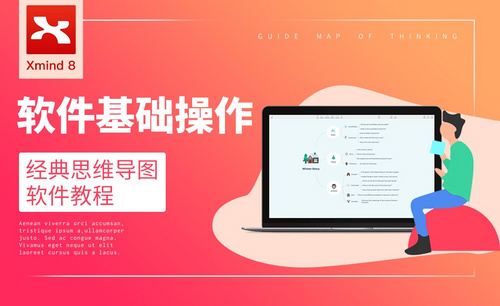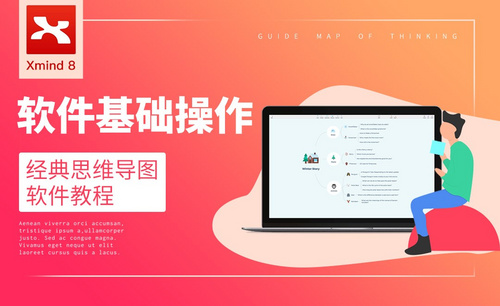xmind文件怎么导出为pdf文件?
发布时间:2021年04月14日 15:21
xmind是一款非常实用的思维导图软件,它是利用人们的思维和灵感制作出来的导图形式,我们在制作完xmind文件通常会把它转换成pdf文件格式,以方便大家传播使用,那么xmind文件怎么导出为pdf文件呢?下面就是具体操作步骤可以供大家参考。
1.首先我们来演示一下如何导出思维导图为PDF文档。选择【文件】-【导出】功能按钮。
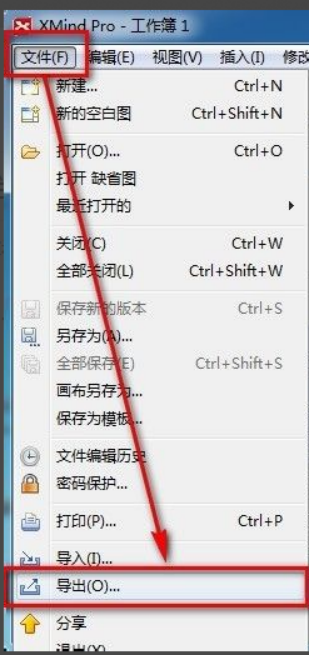
2.在新出现的界面中选择【PDF文档】并点击【下一步】按钮。
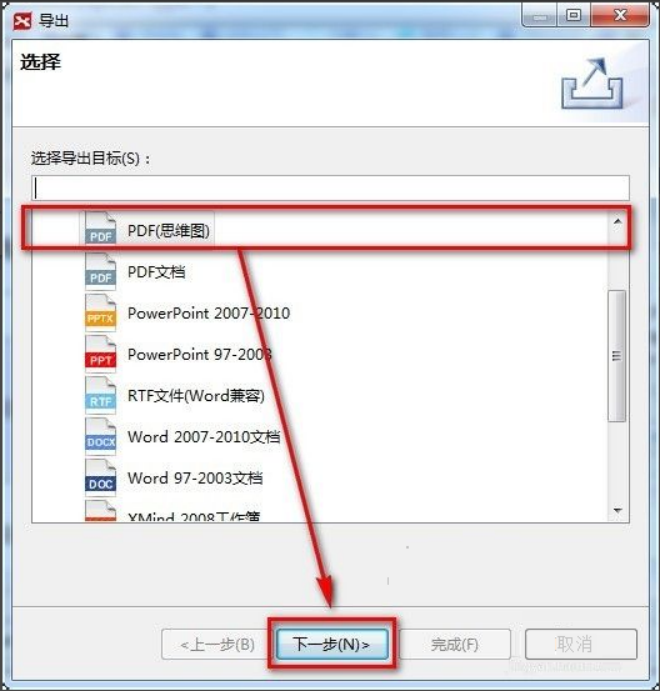
3.在导出界面选择设置:纸张尺寸、方向、分辨率和文档存储位置。完成设置后点击【完成】按钮。
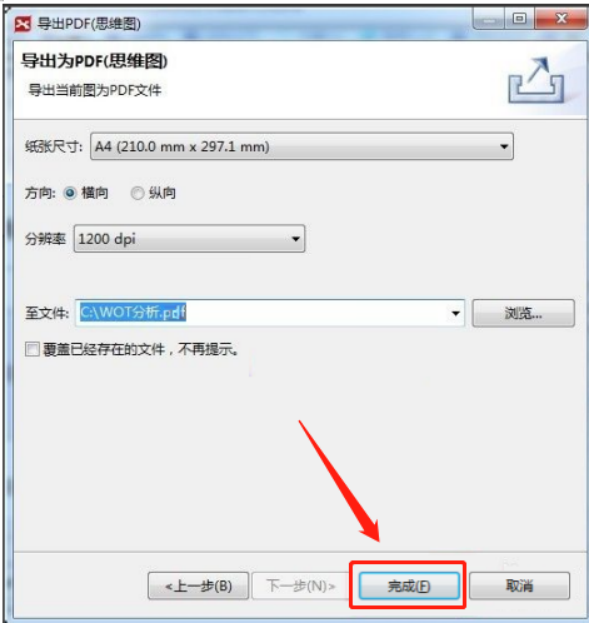
4.如果点击【完成】按钮后出现错误提示,很有可能是分辨率设置的太大了。
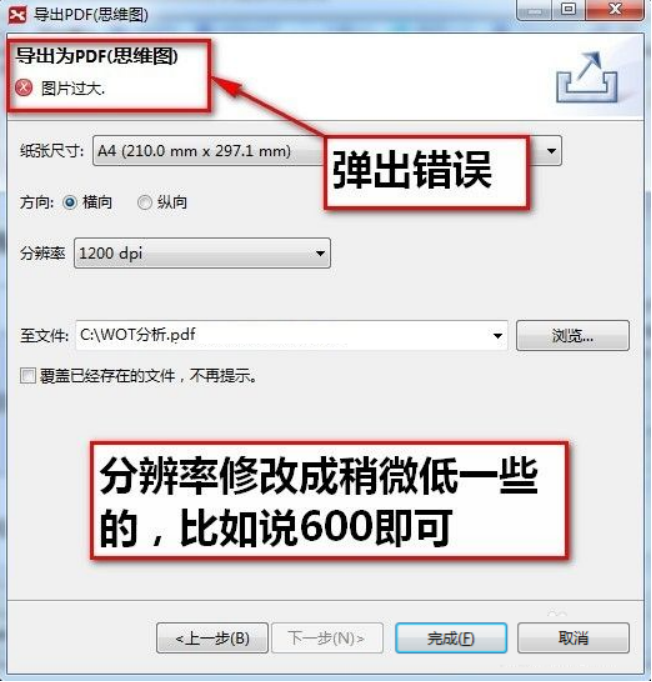
5.再次调小分辨率再次点击完成即可。
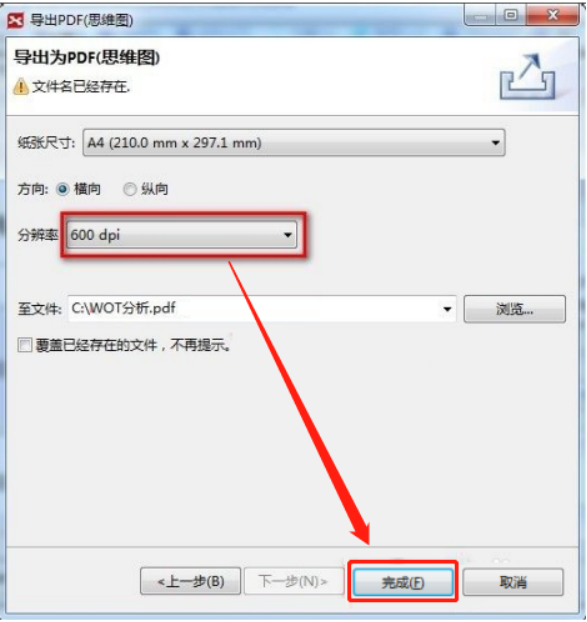
6.点击完成按钮后,PDF文档就导出成功了,双击可以进入。
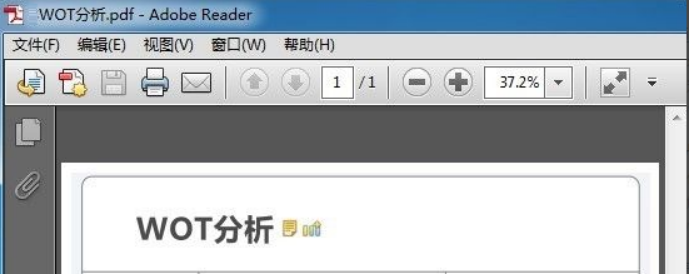
xmind文件导出为pdf文件格式的方法就为大家讲解完了,xmind文件是把一个人的思维过程通过导图形式体现出来,xmind文件转换成pdf文件以后可以在网上更好地传播,让更多的人了解你的思维过程,上面小编分享的操作过程大家学会了吗,如果有什么问题可以在下面为小编留言。
本篇文章使用以下硬件型号:联想小新Air15;系统版本:win10;软件版本:xmind 8。